Microsoft, yakın zamanda Windows 11 işletim sistemini tüm kullanıcılar için yayınlamaya hazırlanıyor. Peki Windows 11 güvenli mod nasıl açılır? Bu yazımızda, sizler için derledik.
Windows 7 ve öncesinde, bilgisayarı güvenli mod ile açmak oldukça basitti. Bilgisayar açılırken fonksiyon tuşuna (genellikle F8) bir kere basmak, bilgisayarı güvenli modda başlatmak için yeterliydi. Ancak Microsoft, bu detayı Windows 8 ile kaldırdı. Peki Windows 11 güvenli mod nasıl açılır? Detaylar yazımızın devamında.
NOT: Windows 11, deneme sürümünde Türkçe dili desteklemediği için görseller İngilizce. Ancak adımları takip ettiğinizde, tüm butonların yerleri ve ikonları aynı olacağı için, hiçbir problem yaşamayacaksınız.
Windows 11’de güvenli moda giriş yapabilmek için birden fazla yol bulunuyor. Peki en kolayı hangisi? Başlangıç menüsünde bulunan güç tuşuna tıkladıktan sonra, Shift tuşuna basılı tutarak yeniden başlatırsanız, güvenli mod seçeneği gelecektir.
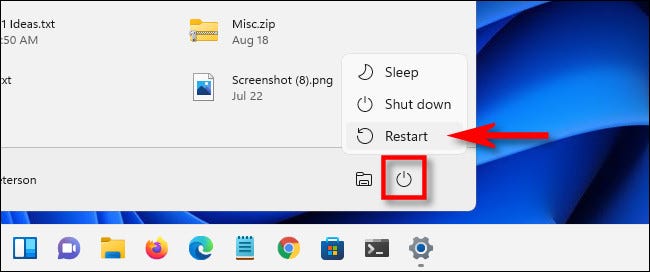
Tabii ki tek yöntem bu değil. Ayrıca, daha uzun bir yoldan güvenli mod açılabilir. Bu yöntem için;
- Ayarlar penceresini açın (Windows + I kısayolu ile açılabilir)
- Ayarlarda ‘System’ (Sistem) ve sonrasında ‘Recovery’ (Kurtarma) seçeneklerine tıklayın.
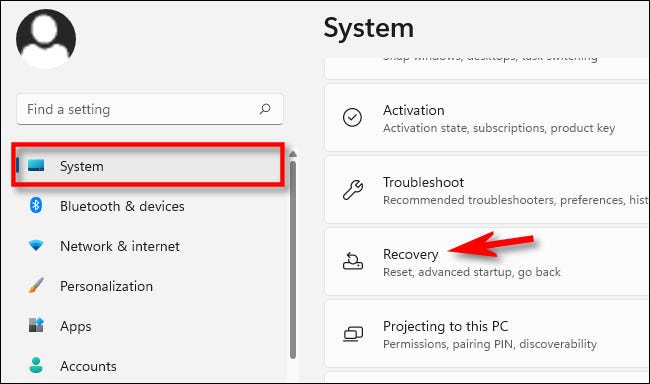
- Recovery menüsünün içerisinde, ‘Advanced Setup’ seçeneğinin yanında bulunan ‘Restart now’ butonuna tıklayın. Bu buton, bilgisayarı yeniden başlatacaktır.
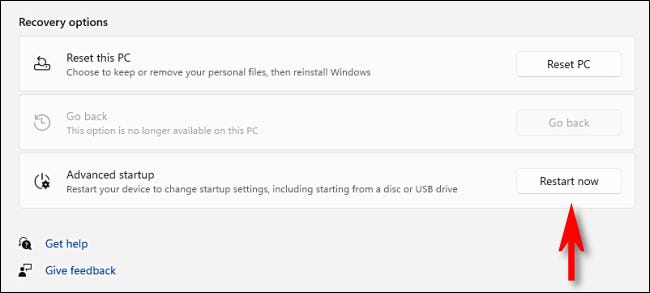
- Yeniden başlatma seçeneğine tıkladıktan sonra bir pop-up çıkacak. Bu pop-up, bilgisayarın yeniden başlayacağını, işlerinizi kaydetmeniz gerektiği konusunda uyarıyor. Devam etmek için ‘Restart now’ seçeneğine tıklayın.
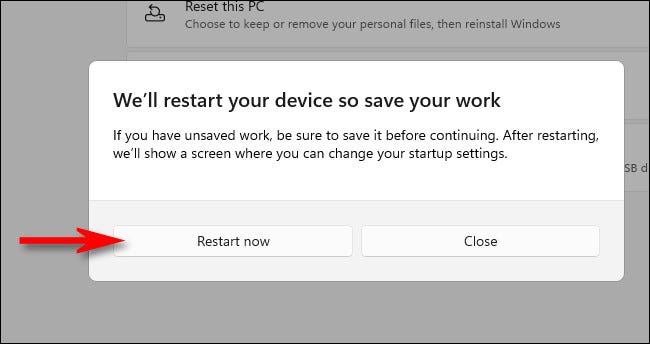
- Windows yeniden başladığında mavi renkli bir menü gelecek. Bu menüde “Troubleshoot” seçeneğini seçin.
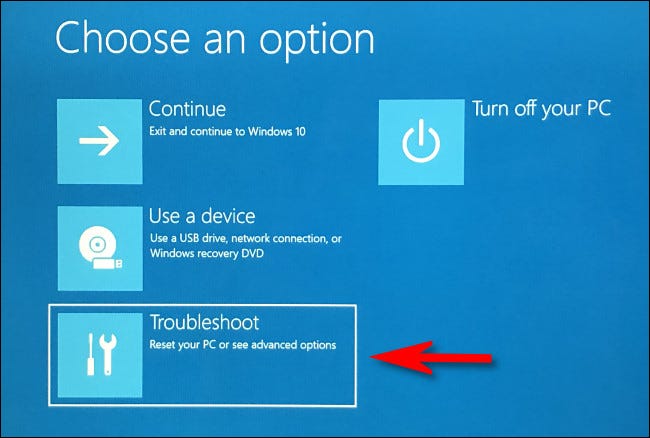
- Troubleshoot menüsünde ise karşınızda 2 seçenek olacak. Advanced options yazılı seçeneğe tıklayın.
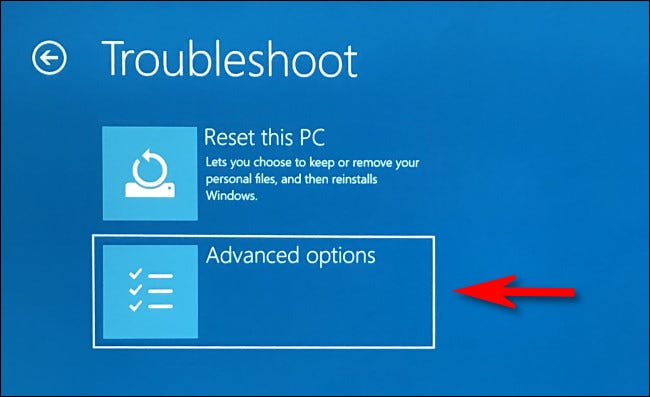
- Advanced options menüsünde, 6 adet seçenek karşınıza çıkacak. Startup Settings seçeneğine tıklayın.
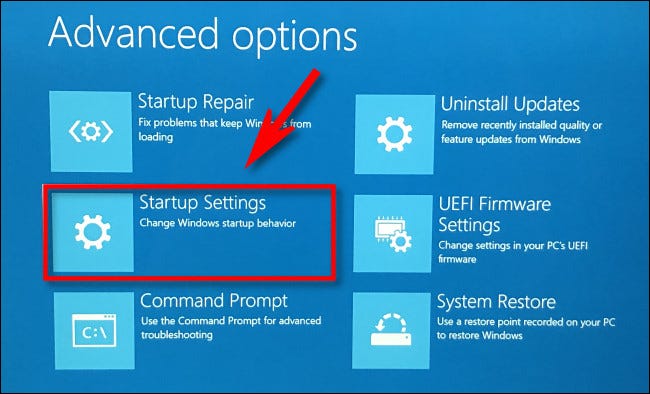
- Startup Settings ekranında, sağ altta bulunan “Restart” butonuna tıklayın.
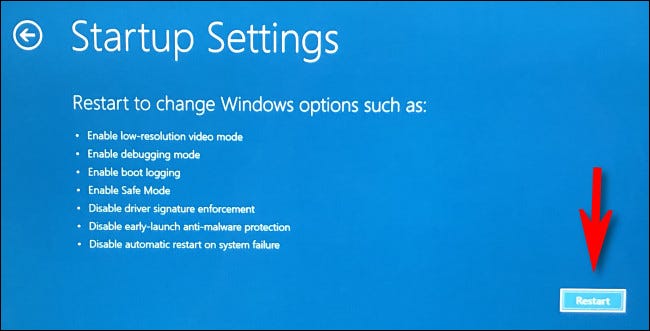
- Bilgisayar yeniden başladığında, yine mavi arkaplanda 9 numaralı seçenek gelecek. Bu seçenekler içerisinde 4 numara Güvenli Mod, 5 numara İnternet bağlantısı ile Güvenli Mod, 6 numara Komut Satırı ile Güvenli Mod ayarlarını açar. Sizin için uygun olan numaraya klavyeden tuşlayın.
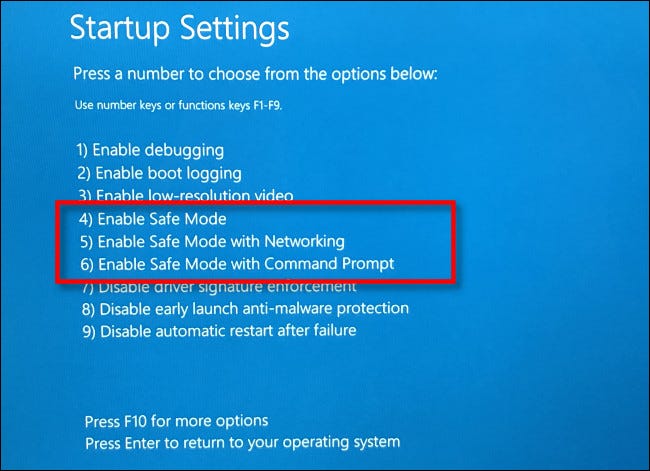
Seçimi yaptıktan sonra Windows 11 bilgisayarınız Güvenli Mod olarak açılacaktır. Ekran, çok daha düşük çözünürlüklü ve tamamen siyah bir arkaplan ile karşılaştığınızda şaşırmayın. Ayrıca “güvenli mod” ibaresi ekranın en sağ üst köşesinde yazacaktır.
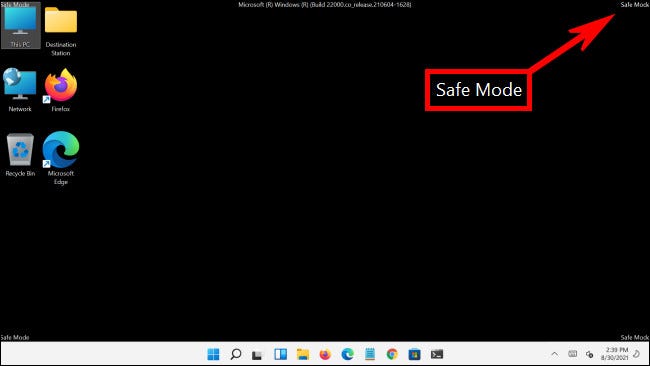
Artık güvenli mod ile ihtiyacınız olan işlemleri gerçekleştirebilirsiniz. İşiniz bittiği zaman normal bilgisayar kapatma ve yeniden başlatma işlemini uygulayarak, bilgisayarınızın her zamanki gibi açılmasını sağlayabilirsiniz.
İlginizi Çekebilir:
Windows 11 Şifre Sıfırlama Nasıl Yapılır?
Windows 11 Karanlık Mod Nasıl Açılır?
Windows 11 Otomatik Kapatma Nasıl Ayarlanır?
Tekno Safari YouTube kanalına abone olmak için tıklayın.








